Venez me reprocher mon hermétisme au changement mais honnêtement, cette dernière mise à jour de Snapchat sur iOS est difficile à accepter.
Je me suis perdue dans ce mélange avec les stories, les snaps privés reçus, mêmes la chronologie des messages reçu n’a plus l’air d’être respectée.
Les stories de gens plus ou moins connus sont mélangés à des stories de médias, on ne sait plus qui on suit et ce que l’on regarde, et il y a une trop grande profusion d’images en tout sens.
Alors pour celles et ceux qui ont téléchargé cette mise à jour et qui ont envie de vivre dans le déni encore quelques temps, voici une solution pour revenir à l’ancienne version.
Comment revenir à l’ancienne version de Snapchat ?
qui propose une solution pour faire machine arrière et revenir à la version précédente de Snapchat en relayant ce tweet :
Étape 1 : supprimer l’appli
Étape 2 : paramètres > Itunes et App Store > désactiver les mises à jour automatiques
Étape 3 : télécharger de nouveau Snapchat
Étape 4 : écrire dans email et cliquer sur mot de passe oublié
Étape 5 : choisir de réinitialiser par téléphone, obtenir le code, l’utiliser, changer de mot de passe
Étape 6 : se connecter et c’est le retour de l’ancienne version
Sachez toutefois que le déni sera de courte durée si vous êtes forcé·es de quitter l’application (parce que votre téléphone rencontre un bug par exemple), la nouvelle version reprendra ses droits. Si vous n’avez aucun bug, tout ira bien.
Attention également à vos Memories, que vous pouvez risquer de perdre en désinstallant l’application. Prenez bien soin de les télécharger sur votre téléphone.
Il n’y a pas d’informations sur le temps que durera cette technique de renard rusé pour conserver l’ancienne application. Alors restez sur vos gardes, pour ne pas être déçu·es.
À lire aussi : Comment avoir de nouveaux filtres sur Snapchat ?
Ajoutez Madmoizelle à vos favoris sur Google News pour ne rater aucun de nos articles !



![Copie de [Image de une] Horizontale (100) Copie de [Image de une] Horizontale (100)](https://c0.lestechnophiles.com/www.madmoizelle.com/wp-content/uploads/2024/01/copie-de-image-de-une-horizontale-100-300x300.jpg?resize=135,187&key=b35d4b34)

![Copie de [Image de une] Horizontale – 2024-05-22T164945.311 Copie de [Image de une] Horizontale – 2024-05-22T164945.311](https://c0.lestechnophiles.com/www.madmoizelle.com/wp-content/uploads/2024/05/copie-de-image-de-une-horizontale-2024-05-22t164945311-768x432.jpg?resize=300,350&key=638f1da8)
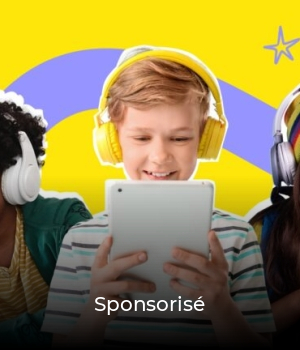

![Copie de [Image de une] Horizontale – 2024-11-28T150710.132 Copie de [Image de une] Horizontale – 2024-11-28T150710.132](https://c0.lestechnophiles.com/www.madmoizelle.com/wp-content/uploads/2024/11/copie-de-image-de-une-horizontale-2024-11-28t150710132-768x432.jpg?resize=300,350&key=0dbf06ef)

![[Image de une] Horizontale (26) [Image de une] Horizontale (26)](https://c0.lestechnophiles.com/www.madmoizelle.com/wp-content/uploads/2024/11/image-de-une-horizontale-26-768x432.jpg?resize=300,350&key=3f4065eb)
![Copie de [Image de une] Horizontale – 2024-11-15T163147.788 Copie de [Image de une] Horizontale – 2024-11-15T163147.788](https://c0.lestechnophiles.com/www.madmoizelle.com/wp-content/uploads/2024/11/copie-de-image-de-une-horizontale-2024-11-15t163147788-768x432.jpg?resize=300,350&key=c0e2a724)
![[Image de une] Horizontale (24) [Image de une] Horizontale (24)](https://c0.lestechnophiles.com/www.madmoizelle.com/wp-content/uploads/2024/10/image-de-une-horizontale-24-768x432.jpg?resize=300,350&key=bd0cfdc3)
![Copie de [Image de une] Horizontale – 2024-10-16T173042.478 Copie de [Image de une] Horizontale – 2024-10-16T173042.478](https://c0.lestechnophiles.com/www.madmoizelle.com/wp-content/uploads/2024/10/copie-de-image-de-une-horizontale-2024-10-16t173042478-768x432.jpg?resize=300,350&key=e6ae1102)


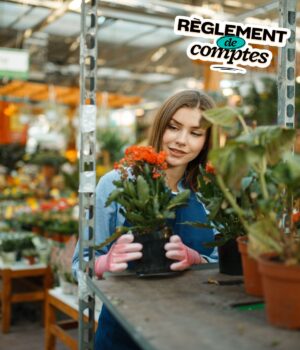






![Copie de [Image de une] Horizontale (84) Copie de [Image de une] Horizontale (84)](https://c0.lestechnophiles.com/www.madmoizelle.com/wp-content/uploads/2023/12/copie-de-image-de-une-horizontale-84-768x432.jpg?resize=300,350&key=30319f9e)
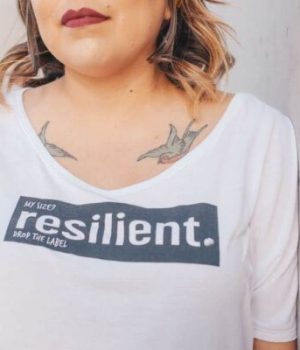










Les Commentaires
Désactiver les mises à jour automatique également.
Dans ses paramètres autoriser l'installation d'applications ne venant pas du google playstore.
Faire une recherche google : "snapchat apk" et télécharger une version d'application antérieur à la version actuelle (right now c'est la 10.25.5.0, donc faut pas prendre celle-là, je sais pas si y a eu plusieurs mises à jour depuis...donc à vous de tester )
installer l'apk et voilà.
Mais perso cette mise à jour, je l'aime !
EDIT : je me souviens que j'avais aussi donné ces explications pour garder la version de facebook qui permettait encore d'envoyer des messages via l'app sans passer par l'application Messenger
@Lucie Kosmala Tu veux peut-être éditer ton article pour donner la version Android ? Je te fais un meilleur guide :
Sous Android il faut autoriser l'installation d'applications venant "des sources inconnues"
1. Dans les paramètres -> Sécurité -> cocher "source inconnue"
2. Sur le Playstore :
- désactiver les mises à jour automatiques (il est possible que le playstore reconnaisse le snapchat que vous aller installer et veuille le mettre à jour)
- désinstaller Snaptchat
3. Faire une recherche google : "snapchat apk 10.23.7.0" (qui est le numéro de version avant la mise à jour)
4. Télécharger le fichier .apk (apk c'est l'extension des applications android, pas de panique)
5. Installer snapchat en cliquant simplement sur le fichier .apk depuis votre smartphone
6. Faire des selfies
L'ordre n'a pas d'importance pour les premières étapes.
Aimez moi.